نحوه حروف الفبا در Google Docs در وب و موبایل
در این مقاله تخصصی از مجله 98zoom میخواهیم از نحوه حروف الفبا در Google Docs در وب و موبایل
با شما صحبت کنیم ، پس با یک مقاله مفید و آموزشی دیگر از تیم نود و هشت زوم همراه ما باشید :
اگر روی یک سند طولانی در Google Docs کار میکنید، ممکن است لازم باشد فهرستی از موارد را حروف الفبا کنید. سفارش مجدد دستی آنها می تواند خسته کننده و وقت گیر باشد، به خصوص زمانی که با اسناد بزرگ سروکار دارید. خوشبختانه Google Docs این امکان را به شما می دهد. تعجب می کنید که چگونه؟ این راهنما نحوه حروف الفبا را در چند مرحله به شما نشان می دهد.

حروف الفبا به شما امکان می دهد متن یا پاراگراف های انتخاب شده را همانطور که از نام آن پیداست بر اساس حروف الفبا مرتب کنید. این ترتیب به شما کمک میکند اطلاعات را سازماندهی، مرتبسازی و مکانیابی کنید تا به شما در تجزیه و تحلیل سریع و کارآمد دادهها کمک کند. در اینجا نحوه انجام آن آمده است.
چگونه یک لیست را در Google Docs در وب مرتب کنیم
حروف الفبا در Google Docs کمی پیچ خورده است، زیرا هیچ گزینه داخلی یا روش اصلی وجود ندارد. بنابراین، ما از افزونه Sorted Paragraphs برای سازماندهی سند شما بر اساس حروف الفبا استفاده خواهیم کرد.
اگر در مورد افزونه ها نمی دانید، شبیه به استفاده از برنامه های افزودنی کروم است. شما نصب کنید و اجازه دهید افزونه یا برای این موضوع، یک افزونه کار خود را انجام دهد. ما مراحل را به دو قسمت تقسیم کرده ایم. ابتدا در مورد نصب افزونه صحبت خواهیم کرد و در قسمت دوم نحوه استفاده از آن را بیان خواهیم کرد.
نحوه نصب افزونه Sorted Paragraph در Google Docs
مرحله 1: Google Docs را در مرورگر دلخواه خود در Windows یا Mac باز کنید.

گام 2: به سندی که می خواهید حروف الفبا کنید بروید.

مرحله 3: Extensions را از منوی بالا انتخاب کنید.

مرحله 4: از منوی کشویی، افزونه ها را انتخاب کنید و «دریافت افزونه ها» را انتخاب کنید.

مرحله 5: در پاپ آپ Google Workspace Marketplace، روی کادر جستجو کلیک کنید.

مرحله 6: Sorted Paragraphs را تایپ کنید و روی نتیجه جستجو کلیک کنید.

مرحله 7: در صفحه Sorted Paragraph، روی Install کلیک کنید.

مرحله 8: در پاپ آپ «آماده نصب شوید» روی Continue کلیک کنید.

مرحله 9: حساب Google خود را برای احراز هویت انتخاب کنید و روی Allow کلیک کنید.

مرحله 10: در قسمت “Sorted Paragraphs has been installed!” سریع.

شما آن را دارید. شما با موفقیت این افزونه را در Google Docs خود نصب کردید. بیایید به نحوه استفاده از آن بپردازیم.
نحوه حروف الفبای پاراگراف ها و لیست ها در Google Docs
مرحله 1: به Google Docs بروید و به سندی که می خواهید حروف الفبا کنید بروید.

گام 2: اکنون متنی را که می خواهید بر اساس حروف الفبا سازماندهی کنید انتخاب کنید.
مرحله 3: روی Extensions کلیک کنید.

مرحله 4: از منوی کشویی، پاراگراف های مرتب شده را انتخاب کنید و “مرتب سازی A به Z” یا “مرتب سازی Z به A” را انتخاب کنید.

خودشه. Google Docs به طور خودکار داده های شما را طبق ورودی شما مرتب می کند. اگر به دسکتاپ دسترسی ندارید و میخواهید پاراگرافها یا اسناد را در برنامه تلفن همراه Google Docs حروف الفبا کنید، این امکان وجود ندارد.
اگرچه، برنامه تلفن همراه Google Docs از افزونه ها پشتیبانی می کند، تنها سه افزونه موجود است. و افزونه ای که در بالا به آن اشاره کردیم از زمان نوشتن این راهنما در دسترس نیست. بنابراین، نمی توانید محتوای خود را با استفاده از حروف الفبا در برنامه تلفن همراه Google Docs مرتب کنید.
چگونه اسناد خود را بر اساس حروف الفبا در Google Docs مرتب کنیم
جدا از حروف الفبا کردن محتوا در Google Docs، میتوانید برای دسترسی سریع و سازماندهی بهتر، اسناد خود را با مرتب کردن بر اساس عنوان آنها بر اساس حروف الفبا مرتب کنید. اگر روی دسکتاپ هستید، دستورالعمل های زیر را دنبال کنید.
روی دسکتاپ
توجه داشته باشید: وقتی سند را در Google Docs (رومیزی) مرتب می کنید، تغییر در برنامه تلفن همراه منعکس نمی شود.
مرحله 1: از مرورگر دلخواه خود در Windows یا Mac به Google Docs بروید.

گام 2: روی دکمه Sort (AZ) کلیک کنید.

مرحله 3: از منوی کشویی گزینه Title را انتخاب کنید.

شما بروید. شما Google Docs خود را بر اساس حروف الفبا مرتب کرده اید. برخلاف استفاده از افزونه ذکر شده در بالا، نمی توانید اسناد را به ترتیب حروف الفبا معکوس مرتب کنید.
روی موبایل
توجه داشته باشید: مراحل برای دستگاه های اندروید و iOS یکسان است.
مرحله 1: برنامه Google Docs را در دستگاه تلفن همراه خود راه اندازی کنید.

گام 2: در زیر کادر Search Docs، روی «آخرین باز شده توسط من» ضربه بزنید.

مرحله 3: از صفحه پایین، مرتب سازی بر اساس نام را انتخاب کنید.
توجه داشته باشید: مرتب سازی بر اساس نام معادل مرتب سازی بر اساس عنوان در دسکتاپ است.

شما آن را دارید. شما Google Docs در تلفن همراه را بر اساس عنوان مرتب کرده اید. اگر موردی وجود دارد که در مقاله از پرداختن به آن غافل شدیم، بخش سؤالات متداول زیر را بررسی کنید.
سؤالات متداول در مورد Alphabetize در Google Docs
بله، تو میتونی. درست مانند حروف الفبا کردن هر فهرست یا پاراگراف در Google Docs، می توانید نقطه گلوله را در سند انتخاب کنید > پسوندها را انتخاب کنید > از منوی بازشو، پاراگراف های مرتب شده (به طور جداگانه نصب شده) را انتخاب کنید > مرتب سازی مورد نظر خود را انتخاب کنید.
مرتب سازی و فیلتر کردن دو عملکرد متفاوت در Google Docs هستند که به سازماندهی و تجزیه و تحلیل داده ها کمک می کنند. مرتبسازی فرآیندی است که دادهها را بر اساس یک ستون یا مجموعهای از ستونهای انتخابی مرتب میکند. در همین حال، فیلتر کردن شامل پنهان کردن یا نمایش ردیف های خاصی از داده ها بر اساس معیارهای خاص است.
داده های خود را بر اساس حروف الفبا مرتب کنید
اکنون که میدانید چگونه فهرستها را در Google Docs در وب و تلفن همراه الفبایی کنید، حروف الفبا کردن فهرستها میتواند به حرفهایتر و صیقلیتر کردن کار شما کمک کند. پس پیش برو و به آن ضربه بزن. همچنین ممکن است بخواهید نحوه ایجاد فاصله در Google Docs را بخوانید.
امیدواریم از این مقاله مجله نود و هشت زوم نیز استفاده لازم را کرده باشید و در صورت تمایل آنرا با دوستان خود به اشتراک بگذارید و با امتیاز از قسمت پایین و درج نظرات باعث دلگرمی مجموعه مجله 98zoom باشید
لینک کوتاه مقاله : https://5ia.ir/MId
کوتاه کننده لینک
کد QR :

 t_98zoom@ به کانال تلگرام 98 زوم بپیوندید
t_98zoom@ به کانال تلگرام 98 زوم بپیوندید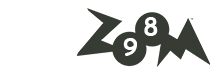
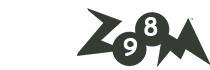
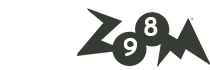






آخرین دیدگاهها